电脑开不了机怎么办怎么重装系统
来源:Win7旗舰版
时间:2023-04-27 21:38:36 347浏览 收藏
亲爱的编程学习爱好者,如果你点开了这篇文章,说明你对《电脑开不了机怎么办怎么重装系统》很感兴趣。本篇文章就来给大家详细解析一下,主要介绍一下,希望所有认真读完的童鞋们,都有实质性的提高。
组装完电脑硬件后,发现电脑开不了机怎么办?这是因为电脑还没有安装系统导致的,我们给电脑安装好系统即可.那么怎么重装系统?下面就教下大家电脑开不了机的情况下重装系统教程.
1.我们先准备一个8g以上的u盘和一台可以上网的电脑,把u盘插入计算机的usb接口,打开下载好的小白一键重装系统,点击开始制作。
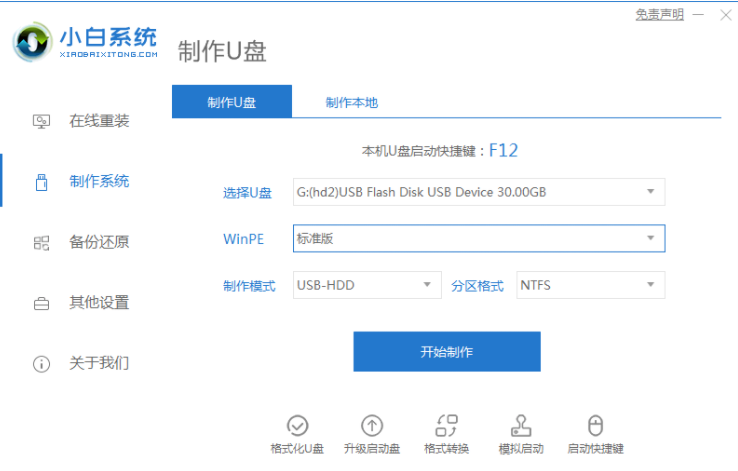
2.从页面中选择一个需要安装到启动u盘的系统版本。
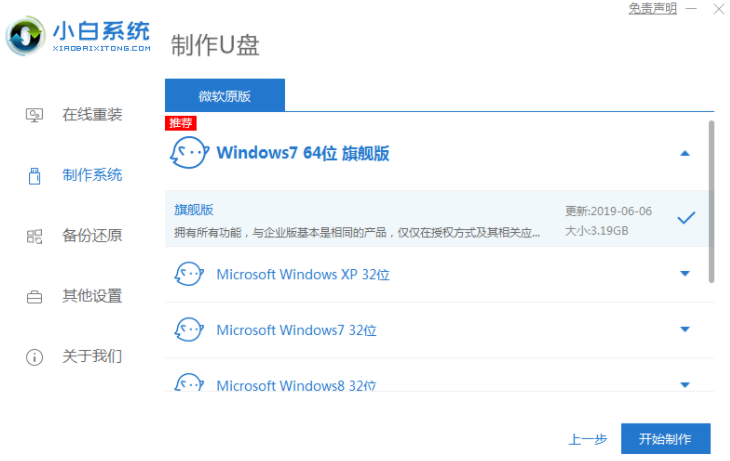
3.在制作u盘之前,我们需要对u盘的重要数据进行备份。
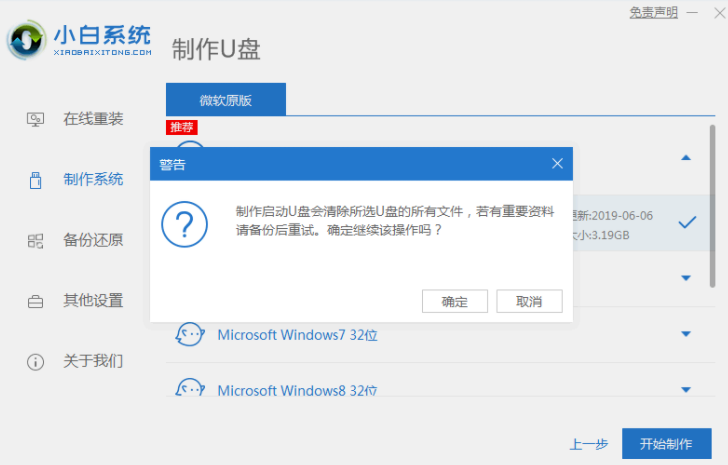
4.等待资源来下载制作u盘。
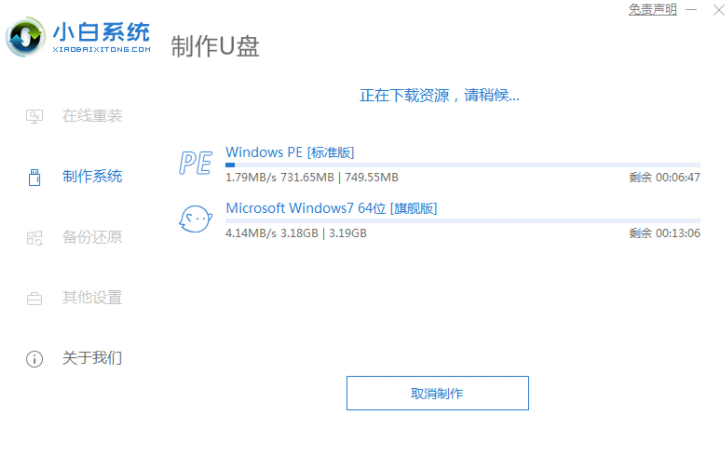
5.启动u盘制作完成后,按下回车并关闭软件,u盘移除PC。
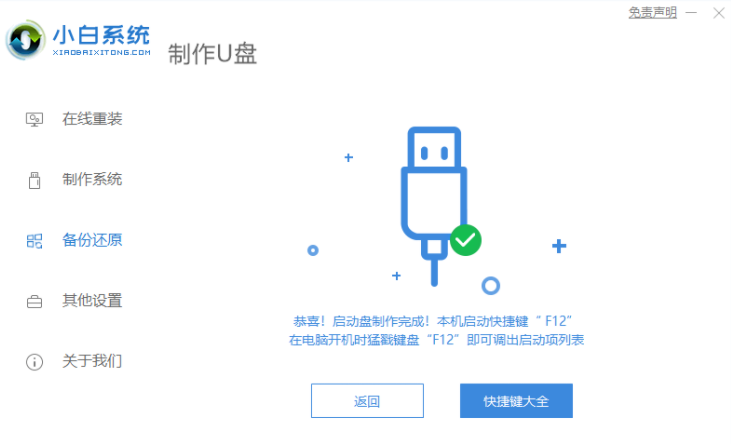
6.然后我们将制作好的U盘工具插入需要安装的电脑usb界面,开机不停按“f12”或“f11”,具体看什么品牌,可以点击刚刚安装的电脑usb界面。
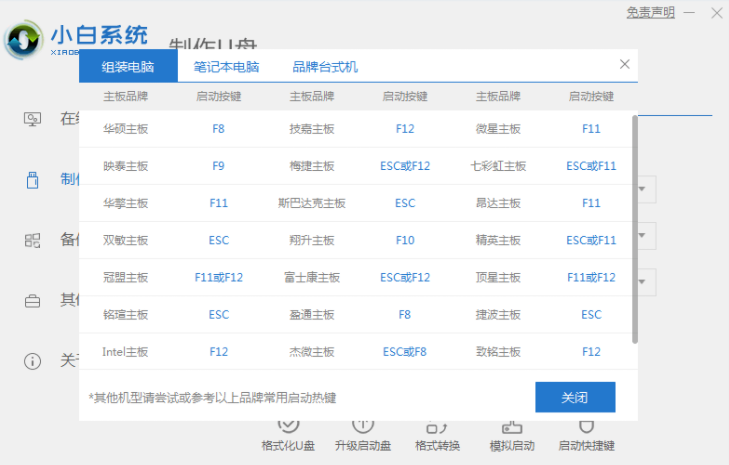
7.页面输入后我们选择"usb"将u盘设置为第一启动项如系统中,按回车确定。
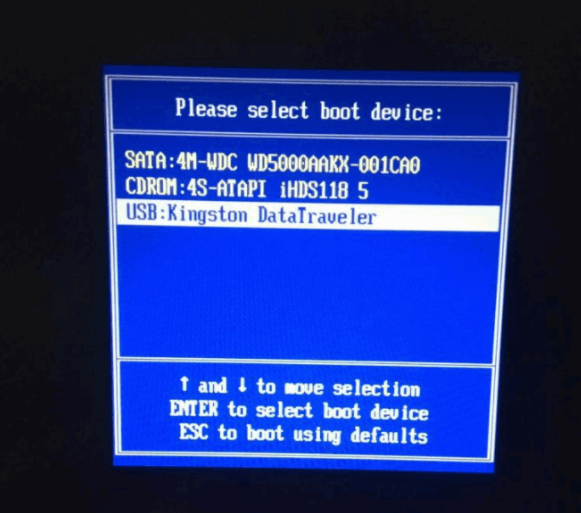
8.进入pe系统,打开Passworks工具,选择要安装的系统。
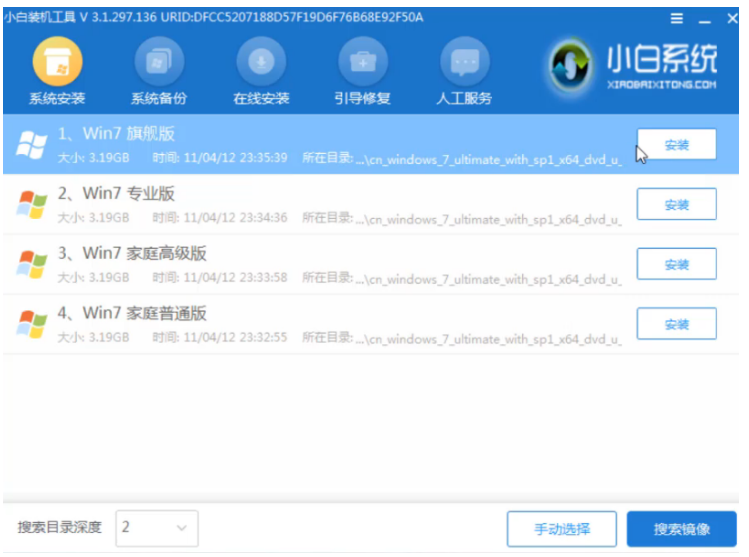
9.当安装完成重新启动之后,你可以开始使用新的操作系统了。
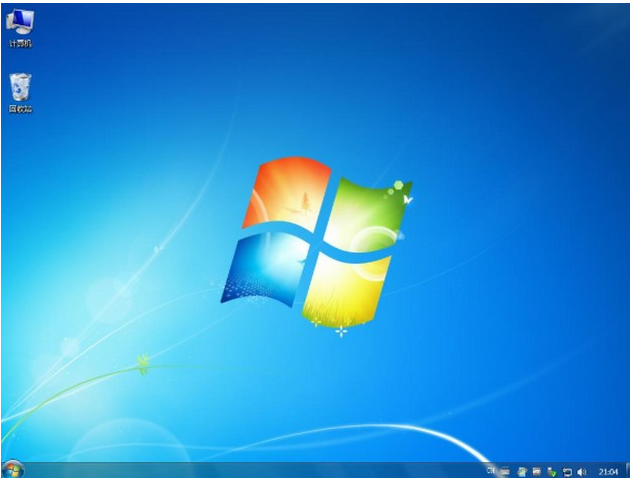
以上就是电脑开不了机怎么办怎么重装系统,希望能帮助到大家。
文中关于的知识介绍,希望对你的学习有所帮助!若是受益匪浅,那就动动鼠标收藏这篇《电脑开不了机怎么办怎么重装系统》文章吧,也可关注golang学习网公众号了解相关技术文章。
声明:本文转载于:Win7旗舰版 如有侵犯,请联系study_golang@163.com删除
相关阅读
更多>
-
501 收藏
-
501 收藏
-
501 收藏
-
501 收藏
-
501 收藏
最新阅读
更多>
-
480 收藏
-
417 收藏
-
340 收藏
-
368 收藏
-
371 收藏
-
171 收藏
-
445 收藏
-
496 收藏
-
268 收藏
-
352 收藏
-
385 收藏
-
397 收藏
课程推荐
更多>
-

- 前端进阶之JavaScript设计模式
- 设计模式是开发人员在软件开发过程中面临一般问题时的解决方案,代表了最佳的实践。本课程的主打内容包括JS常见设计模式以及具体应用场景,打造一站式知识长龙服务,适合有JS基础的同学学习。
- 立即学习 543次学习
-

- GO语言核心编程课程
- 本课程采用真实案例,全面具体可落地,从理论到实践,一步一步将GO核心编程技术、编程思想、底层实现融会贯通,使学习者贴近时代脉搏,做IT互联网时代的弄潮儿。
- 立即学习 516次学习
-

- 简单聊聊mysql8与网络通信
- 如有问题加微信:Le-studyg;在课程中,我们将首先介绍MySQL8的新特性,包括性能优化、安全增强、新数据类型等,帮助学生快速熟悉MySQL8的最新功能。接着,我们将深入解析MySQL的网络通信机制,包括协议、连接管理、数据传输等,让
- 立即学习 500次学习
-

- JavaScript正则表达式基础与实战
- 在任何一门编程语言中,正则表达式,都是一项重要的知识,它提供了高效的字符串匹配与捕获机制,可以极大的简化程序设计。
- 立即学习 487次学习
-

- 从零制作响应式网站—Grid布局
- 本系列教程将展示从零制作一个假想的网络科技公司官网,分为导航,轮播,关于我们,成功案例,服务流程,团队介绍,数据部分,公司动态,底部信息等内容区块。网站整体采用CSSGrid布局,支持响应式,有流畅过渡和展现动画。
- 立即学习 485次学习
